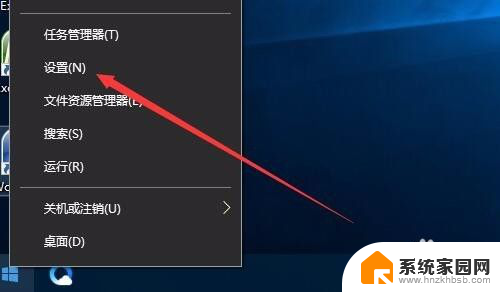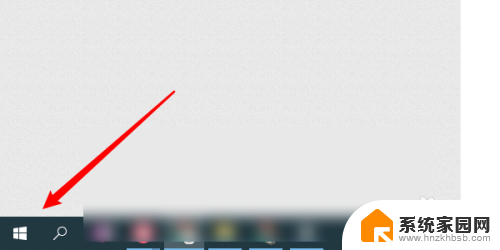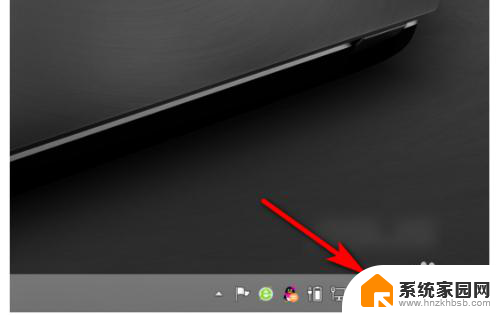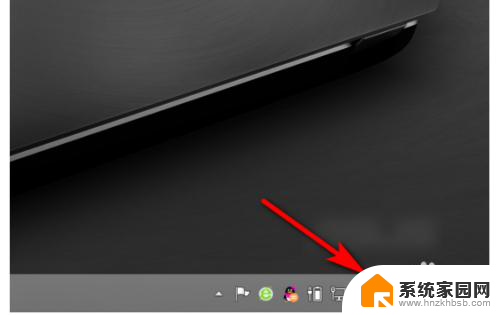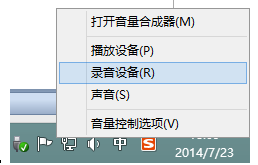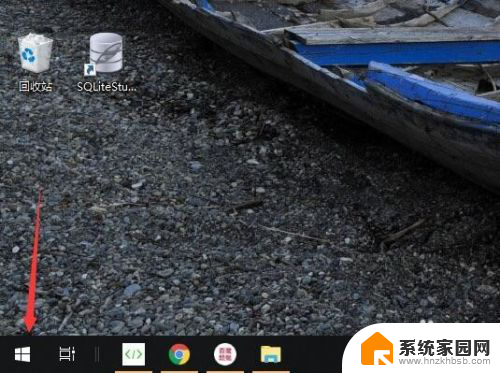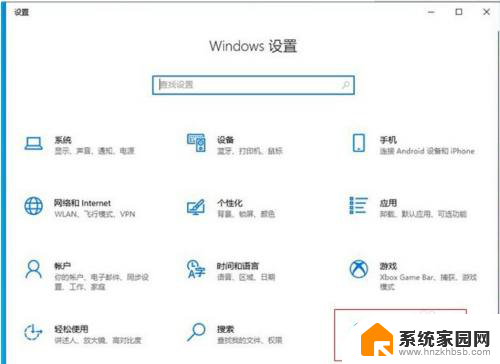怎样关掉麦克风 Win10笔记本如何禁用麦克风
更新时间:2024-05-05 10:41:20作者:xiaoliu
在使用Win10笔记本电脑时,有时候我们可能需要关闭麦克风以保护隐私或避免干扰,禁用麦克风可以让我们在需要时随时打开,同时避免不必要的录音或窃听。很多人在Win10笔记本上如何准确地关闭麦克风却感到困惑。接下来我们将探讨一些简单易行的方法,帮助您轻松地禁用笔记本电脑上的麦克风。
步骤如下:
1.在Windows10系统桌面,右键点击桌面左下角的开始按钮,在弹出菜单中选择“设置”菜单项
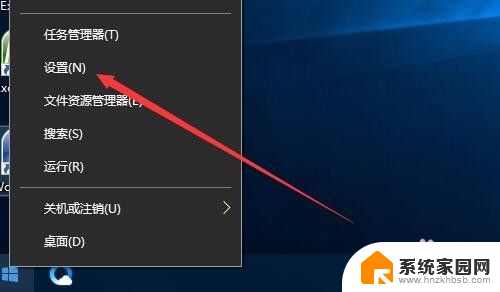
2.这时会打开Windows设置窗口,在这里点击“隐私”图标
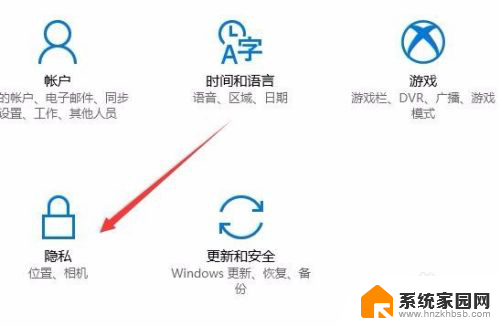
3.在打开的隐私设置窗口中,我们点击左侧边栏的的麦克风快捷链接
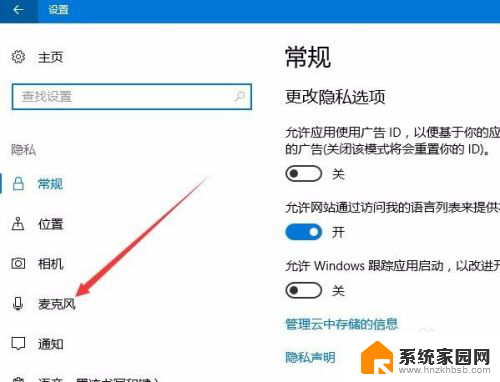
4.在右侧打开的窗口中,找到“允许应用使用我的麦克风”一项。把其下面的开关设置为关闭状态,这样就直接禁用了我们系统的麦克风了。
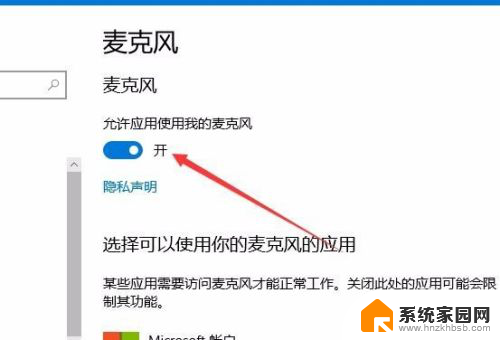
以上就是如何关闭麦克风的全部内容,如果您遇到此问题,可以尝试根据本文所提供的方法解决,希望对大家有所帮助。